@kasumiiです。こんにちは。
Alfred の公式ブログで、Mac OS X Yosemite(ヨセミテ)のテーマが紹介されていたので設定してみました。
【参考】An OS X Yosemite Theme for Alfred | Alfred Blog
背景がちょっと透けていて、見た目がすごくシンプル&クリーンなテーマです。
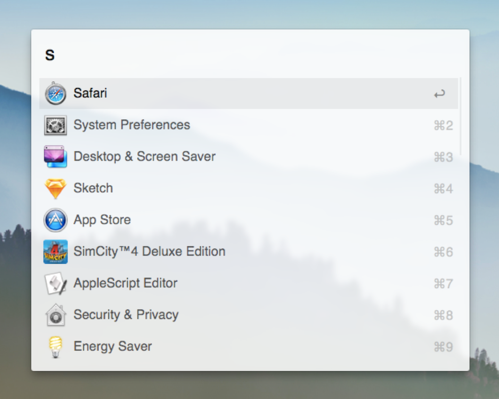
Alfred Yosemite テーマをインストールする
カスタムテーマを適用するには、Alfred のパワーパック(有料)が必要になります。
上記のリンクをクリックすると、Alfred 2 を起動するか聞かれるので、OKボタンを押します。
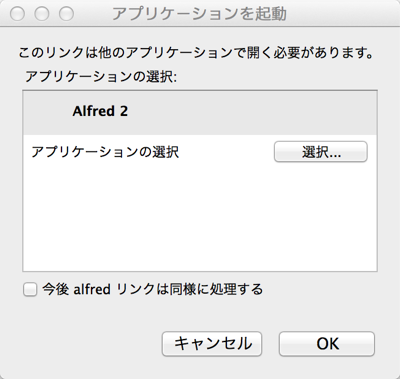
Alfred の Preferences 画面が開いて、Yosemite テーマをインポートするダイアログが出るので「Import」ボタンを押しましょう。
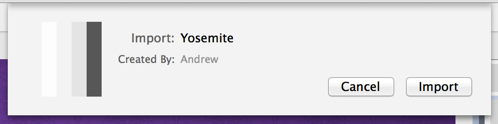
これでテーマのインストールは完了です!
ただし、Alfred を起動してもなんか見た目がちょっと違うよ?という場合は、設定画面からいくつかの項目にチェックを入れる必要があります。
Alfred Preferences : 表示項目の設定を変更する
Alfred Preferences > Appearance 画面の Options タブを選択します。
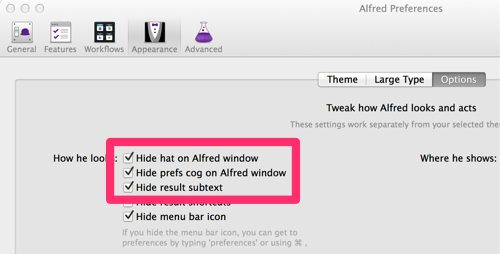
上記の3項目にチェックを入れれば、Alfred Yosemite テーマの完成です。
・Hide hat on Alfred window
Alfred の帽子マークを表示しないようにする。
・Hide prefs cog on Alfred window
設定の歯車アイコンを表示しないようにする。
・Hide result subtext
Alfred の結果表示を1行にする。(サブテキストを表示しない)
Alfred の背景をぼかして見やすくする
ヨセミテテーマは背景が半透明なので、デフォルトのままでは下にウィンドウが表示されていると文字などが見にくい場合があります。
Alfred の背景をぼかして見やすくするために「Blur」というワークフローをインストールします。
上記ページから blur.alfredworkflow というファイルをダウンロードし、ダブルクリックすると、Alfred 上から背景の透明度を設定できるようになります!
Alfred で blur と入力すれば、6段階で背景の透明度を選べます。
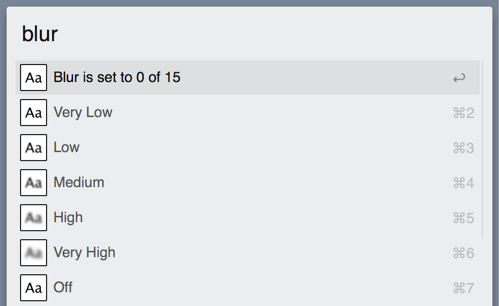
Blur(ぼかし)を Very High にしてみたところ。下にウィンドウがあっても背景がかなりぼやけるので Alfred の画面が見やすくなりました!(∩´∀`)∩ワーイ
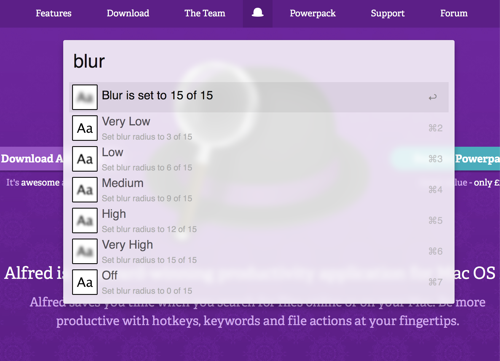
この Alfred ヨセミテテーマ、すごくシンプルなのはいいんですが、個人的には結果表示が1行なのは情報量が少なくなりすぎなので、2行表示で使ってみようと思います。
さらに、Alfred Preferences > Appearance の Theme タブの画面でテーマを選択し、左側のプレビューされているところをいろいろクリックするだけで、文字を大きくしたり色を変えたりできるので、自分好みに変えてみると良さそうです!
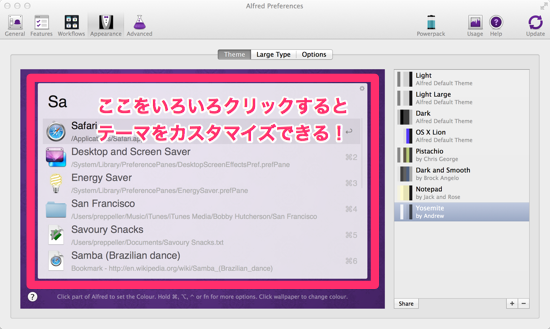
細かなところまでカスタマイズしやすい Alfred さん、やっぱり良いですねヽ(*´ω`*)ノ


